Keynote
Keynote Användarhandbok för iPhone
- Välkommen
- Nyheter
-
- Kom igång med Keynote
- Introduktion till bilder, diagram och andra objekt
- Skapa en presentation
- Välj hur navigering ska ske i presentationen
- Öppna en presentation
- Spara och namnge en presentation
- Hitta en presentation
- Skriva ut en presentation
- Kopiera text och objekt mellan appar
- Grundläggande pekskärmsgester
- Skapa en presentation med VoiceOver
-
- Lägga till eller radera diabilder
- Lägga till och visa presentationsanteckningar
- Ändra en diabilds storlek
- Ändra en diabildsbakgrund
- Lägga till en ram runt en diabild
- Visa eller gömma textplatshållare
- Visa eller gömma diabildsnummer
- Använda en diabildslayout
- Lägga till och redigera diabildslayouter
- Ändra ett tema
-
- Ändra objektgenomskinligheten
- Fylla former och textrutor med färg eller en bild
- Lägga till en ram runt ett objekt
- Lägga till en bildtext eller titel
- Lägga till en spegling eller skugga
- Använda objektstilar
- Ändra storlek på, rotera och vända objekt
- Göra presentationen interaktiv genom att lägga till länkade objekt
-
- Skicka en presentation
- Introduktion till samarbete
- Bjuda in andra att samarbeta
- Samarbeta på en delad presentation
- Visa den senaste aktiviteten i en delad presentation
- Ändra inställningar för en delad presentation
- Sluta dela en presentation
- Delade mappar och samarbeten
- Använda Box till att samarbeta
- Skapa en animerad GIF
- Posta presentationen i en blogg
- Copyright
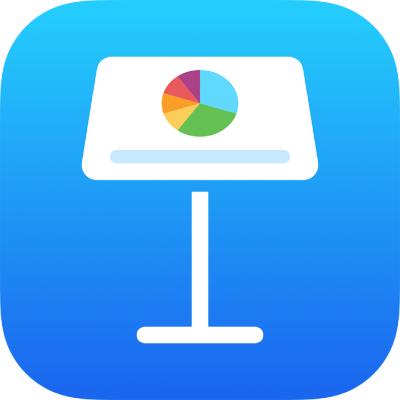
Ångra eller göra om ändringar i Keynote på iPhone
Du kan ångra ändringar du gjort nyligen och sedan göra om dem om du vill ha tillbaka dem.
Ångra eller göra om åtgärder
Öppna appen Keynote
 på iPhone.
på iPhone.Öppna en presentation, redigera den som du vill och gör sedan något av följande:
Ångra den senaste åtgärden: Tryck på
 . Tryck flera gånger om du vill ångra flera åtgärder.
. Tryck flera gånger om du vill ångra flera åtgärder.Gör om den senaste åtgärden: Håll på
 och tryck sedan på Gör om. Gå igen de här stegen flera gånger om du vill ångra flera åtgärder.
och tryck sedan på Gör om. Gå igen de här stegen flera gånger om du vill ångra flera åtgärder.
Om du vill radera alla ändringar du har gjort sedan du öppnade en presentation kan du återskapa presentationen till dess status när du öppnade den.
Tack för din feedback.